Anpassen der Farbe mit dem Farbenrad
Im Entwicklungsmodus können Sie Farben in Ihrem Bild präzise mit dem Farbenrad anpassen. So können Sie die genaue Sättigung, den Farbton, die Helligkeit, den Kontrast und die Kontrastbalance einer Farbe ändern. Ferner können Sie die Schärfe anpassen, durch die die Kanten einer Farbe geglättet werden. Das Farbenrad ist besonders nützlich für häufig vorkommende Aufgaben, wie zum Beispiel ein Himmel, der ein kräftigeres Blau erhalten soll, oder ein dunkler See, dessen Wasser aufgehellt werden soll.
So passen Sie die Farbe mit dem Farbenrad an:
- Gehen Sie im Entwicklungsmodus im Bereich „Entwicklungswerkzeuge“ zur Registerkarte "Einstellen" und wählen Sie das Farbenrad aus. Um das Farbenrad im Entwicklungsmodus nutzen zu können, muss der Farb-EQ auf „Hohe Qualität“ gesetzt sein. Öffnen Sie dazu den Farb-EQ und wählen Sie „Hohe Qualität“ aus dem Dropdown-Menü aus.
- Wählen Sie die Farbe aus, den Sie bearbeiten möchten, indem Sie den Zielpunkt im Farbenrad entsprechend ziehen oder die Farbe mithilfe der Pipette direkt aus dem Bild auswählen. Wenn Sie mit der Pipette über das Bild fahren, sehen Sie im Farbenrad, welche Farbe gerade ausgewählt wird.
- Verfeinern Sie Ihre Auswahl. Sie können die Größe der Farbauswahl festlegen, indem Sie die Doppelpfeile am Rand Ihrer Auswahl am Rad anklicken und ziehen. Passen Sie auch die Farbsättigung der Auswahl an, indem Sie die Auswahl vom Rand des Rads bzw. vom Zentrum des Rads weg ziehen. Die weniger gesättigten Farben befinden sich dabei im Zentrum des Farbenrads, die stärker gesättigten Farben am Rande des Rades.
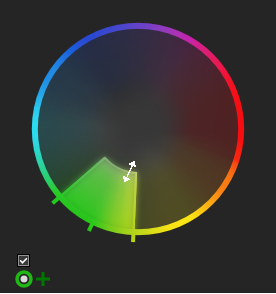
Klicken Sie auf die Schaltfläche „Auswahl umkehren“, um die Farben der Auswahl umzukehren.

Um die Auswahl, die Sie mit dem Farbenrad getroffen haben, anzuzeigen, klicken Sie auf die Schaltfläche „Vorschau der Auswahlmaske“ und halten Sie diese gedrückt.

Passen Sie die Kanten Ihrer Auswahl mit dem Schärfe-Schieberegler an. Mit diesem Werkzeug können die Kanten Ihrer Auswahl geglättet oder geschärft werden. Es funktioniert also ähnlich wie das Werkzeug „Weiche Kanten“, mit denen die Schnittkanten geglättet werden können.
Passen Sie die ausgewählten Farben in Ihrem Bild mit den Schiebereglern an.
Die einzelnen Schieberegler haben folgende Effekte:
- Sättigung: Schieben Sie diesen Regler nach links, um die Sättigung zu verringern, und nach rechts, um die Sättigung zu erhöhen.
- Farbton: Schieben Sie diesen Regler nach links oder rechts, um den Farbton anzupassen.
- Helligkeit: Schieben Sie diesen Regler nach links, um die Helligkeit zu verringern, und nach rechts, um die Helligkeit zu erhöhen.
- Kontrast: Schieben Sie diesen Regler nach links, um den Kontrast zu verringern, und nach rechts, um den Kontrast zu erhöhen.
- Kontrastbalance: Mit diesem Regler können Sie nach dem Anpassen des Kontrasts die Kontrastbalance anpassen. Dadurch wird geändert, ob Sie den Kontrast auf die helleren oder dunkleren Farben im Bild anwenden.
Um zu sehen, wie Ihr Bild ohne die Bearbeitung ausgesehen hat, drücken Sie im Entwicklungsmodus auf Original anzeigen.
Um Änderungen zurückzusetzen, klicken Sie mit der rechten Maustaste auf den entsprechenden Schieberegler bzw. auf das Rad, um alle Änderungen zurückzusetzen.
Klicken Sie auf Fertig, um Ihre Änderungen zu speichern und das Farbenrad zu schließen.
So passen Sie mehrere Farben mit dem Farbenrad an:
Sobald Sie die ersten Farbanpassungen mit dem Farbenrad vorgenommen haben, können Sie weitere Farben mit zusätzlichen Farbrädern anpassen.
Klicken Sie dazu auf das Pluszeichen neben dem Farbenradsymbol. +
So löschen Sie mit dem Farbenrad vorgenommene Änderungen:
Sie können mit dem Farbenrad vorgenommene Änderungen löschen, bis Sie das Bild im Entwicklungsmodus als neue Datei speichern.
Klicken Sie dazu auf das Kreuzsymbol neben der Liste mit Änderungen, die mit dem Farbenrad vorgenommen wurden. 